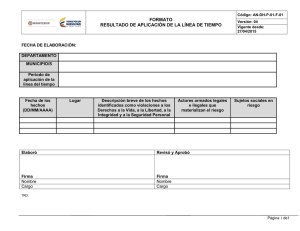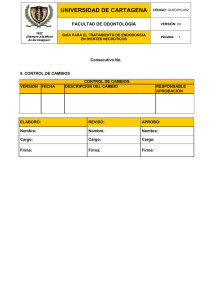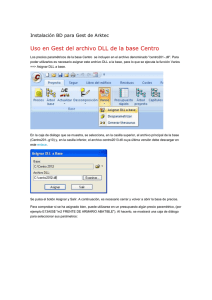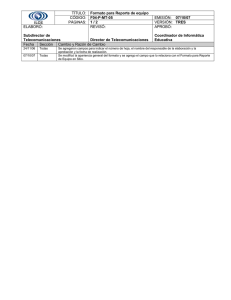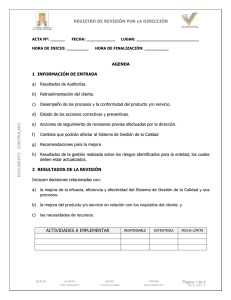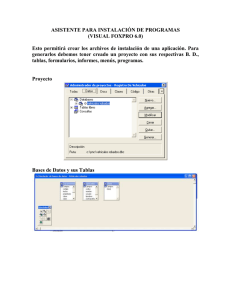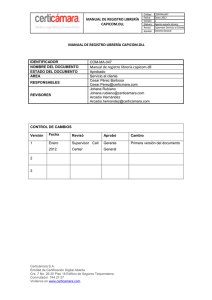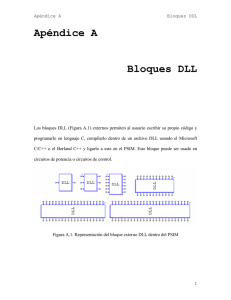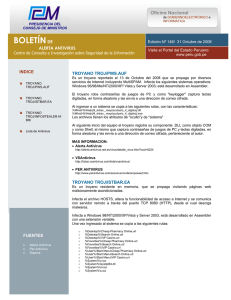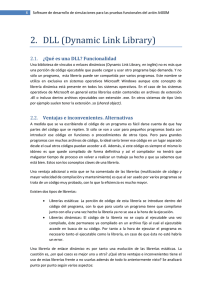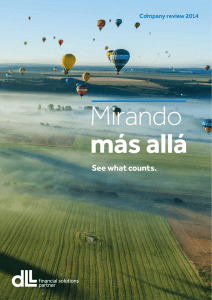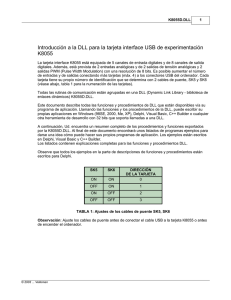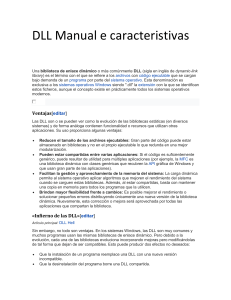Descargar - Certicámara
Anuncio
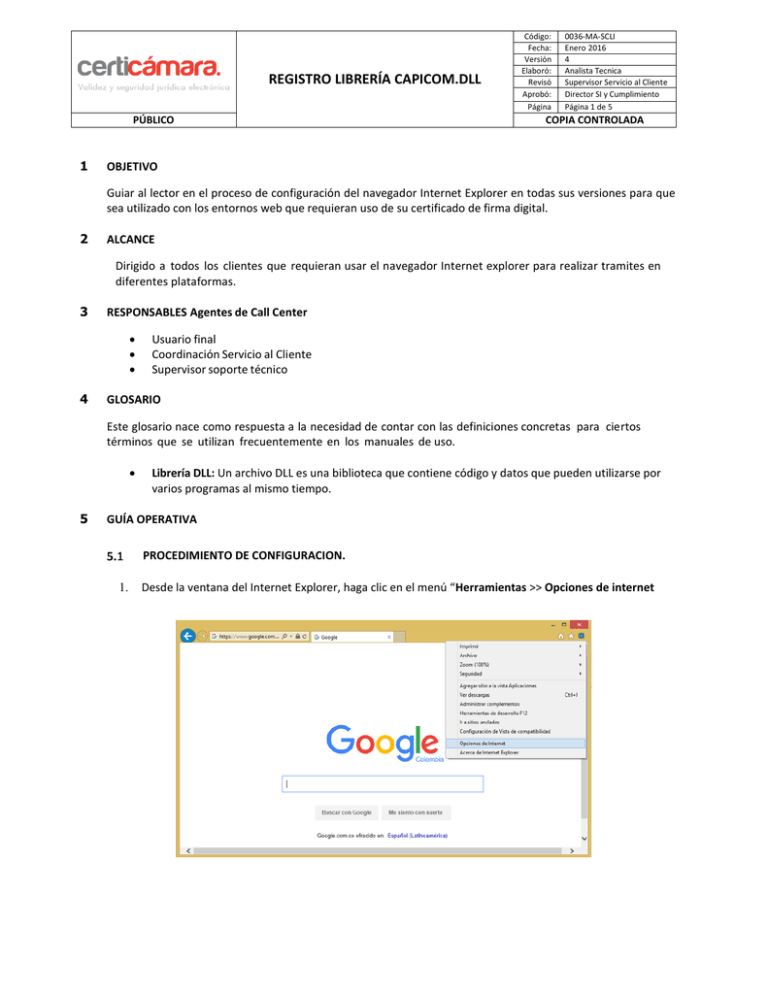
REGISTRO LIBRERÍA CAPICOM.DLL PÚBLICO 1 Código: Fecha: Versión Elaboró: Revisó Aprobó: Página 0036-MA-SCLI Enero 2016 4 Analista Tecnica Supervisor Servicio al Cliente Director SI y Cumplimiento Página 1 de 5 COPIA CONTROLADA OBJETIVO Guiar al lector en el proceso de configuración del navegador Internet Explorer en todas sus versiones para que sea utilizado con los entornos web que requieran uso de su certificado de firma digital. 2 ALCANCE Dirigido a todos los clientes que requieran usar el navegador Internet explorer para realizar tramites en diferentes plataformas. 3 RESPONSABLES Agentes de Call Center 4 Usuario final Coordinación Servicio al Cliente Supervisor soporte técnico GLOSARIO Este glosario nace como respuesta a la necesidad de contar con las definiciones concretas para ciertos términos que se utilizan frecuentemente en los manuales de uso. 5 Librería DLL: Un archivo DLL es una biblioteca que contiene código y datos que pueden utilizarse por varios programas al mismo tiempo. GUÍA OPERATIVA PROCEDIMIENTO DE CONFIGURACION. 1. Desde la ventana del Internet Explorer, haga clic en el menú “Herramientas >> Opciones de internet REGISTRO LIBRERÍA CAPICOM.DLL Código: Fecha: Versión Elaboró: Revisó Aprobó: Página PÚBLICO 0036-MA-SCLI Enero 2016 4 Analista Tecnica Supervisor Servicio al Cliente Director SI y Cumplimiento Página 2 de 5 COPIA CONTROLADA 2. En el cuadro de Opciones de Internet haga clic en la pestaña de Seguridad. 3. Haga clic en el botón de Sitios de confianza y luego en Sitios. 4. Digite la URL donde va a realizar la transacción con su certificado digital teniendo cuidado de ingresarla con el protocolo “http” o “https”, en caso que la URL sea del tipo “http”, debe tener cuidado de quitar la selección en la casilla de “Requerir comprobación del servidor (https:) para todos los sitios de esta zona”, finalmente haga clic en el botón Agregar y Cerrar. REGISTRO LIBRERÍA CAPICOM.DLL USO INTERNO 5. Código: Fecha: Versión Elaboró: Revisó Aprobó: Página 0036-MA-SCLI Enero 2016 4 Analista Técnica Supervisor Servicio al cliente Director SI y Cumplimiento Página 3 de 5 COPIA NO CONTROLADA Luego, haga clic en el botón de Nivel predeterminado, del menú desplegable escoja la opción Bajo. Evite usar documentos obsoletos. Recuerde que la última versión aprobada se encuentra en la Intranet (SharePoint). REGISTRO LIBRERÍA CAPICOM.DLL Código: Fecha: Versión Elaboró: Revisó Aprobó: Página USO INTERNO 0036-MA-SCLI Enero 2016 4 Analista Técnica Supervisor Servicio al cliente Director SI y Cumplimiento Página 4 de 5 COPIA NO CONTROLADA 6. Finalmente, haga clic en el botón Aceptar, luego en el cuadro de opciones de internet dé clic en Aplicar y Aceptar. 7. Una vez realizada la configuración anterior su navegador estará listo para hacer uso de su certificado de firma digital a través de la aplicación web que lo requiera (en este caso de acuerdo a la página que se registró en el numeral “4” de este navegador. Nota:Si el proceso anterior no funciona se debe realizar la instalación de la librería de Capicom.dll manualmente con permisos de administrador del equipo. Reinstalar Certifirma versión 6.3, si no tiene el instalador lo puede descargar en web.certicamara.com/centro_de_descargas.aspx Registrar manualmente el componente CAPICOM.dll (Componente que anexo en el presente correo electrónico). Para registrar el componente deberá llevar a cabo los siguientes pasos. Descomprimir y copiar el archivo adjunto en una carpeta del cliente denominada C:\WINDOWS\system32. Hacer clic en el botón Inicio > Ejecutar y escribir la siguiente instrucción: regsvr32 C:\WINDOWS\system32\capicom.dll El resultado debe ser una ventana de diálogo con la siguiente información ----------------Re gSv r32 --------------------------DllRegisterServer en C:\WINDOWS\system32\capicom.dll se realizó con éxito. --------------------Ac ept ar Evite usar documentos obsoletos. Recuerde que la última versión aprobada se encuentra en la Intranet (SharePoint). REGISTRO LIBRERÍA CAPICOM.DLL USO INTERNO 6 Código: Fecha: Versión Elaboró: Revisó Aprobó: Página 0036-MA-SCLI Enero 2016 4 Analista Técnica Supervisor Servicio al cliente Director SI y Cumplimiento Página 5 de 5 COPIA NO CONTROLADA SOPORTE TÉCNICO Para establecer contacto con nuestra mesa de ayuda, presentamos los siguientes canales: Línea directa Soporte técnico: (1) 7442727 Opción 2 Línea gratuita a nivel nacional 018000181531 Correo de contacto: [email protected] Soporte en Línea: http://chat.certicamara.com/certichat/chat.php, adicional en la consola administrador Token encontrar el acceso directo para ingresar a nuestro soporte en línea: Nota: Estimado Suscriptor: le informamos que Certicámara S.A., se encuentra en proceso de acreditación ante el Organismo Nacional de Acreditación de Colombia, ONAC y uno de los requerimientos que debemos cumplir es la adopción por parte de nuestra entidad, de una nueva tecnología que brindará más seguridad en los Certificados de Firma Digital emitidos bajo el formato P12. Con lo anterior, se mantendrán publicados los manuales de soporte de los certificados que se encuentren vigentes en el formato mencionado. 7 CONTROL DE CAMBIOS Versión 4 Fecha Enero 2016 Elaboró Analista Técnica Revisó Supervisor Servicio al cliente Aprobó Director SI y Cumplimiento Cambio Se realiza actualización del documento de acuerdo al Internet Explorer 11. Evite usar documentos obsoletos. Recuerde que la última versión aprobada se encuentra en la Intranet (SharePoint).